在Excel中默认是3个工作表的,这个一般情况下是不够用的,因此需要我们手动插入新表。下面是由学习啦小编分享的excel表格插入新表的教程,以供大家阅读和学习。
excel表格插入新表的教程(一)
步骤1:单击工作表底部,当前工作表标签右侧“+”按钮,即可插入一个新的工作表。
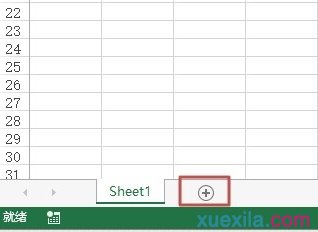
如下图所示。
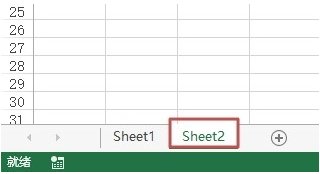
说明:可以单击“+”按钮,添加更多的工作表。
excel表格插入新表的教程(二)
插入新表步骤1:在“开始”选项卡,在“单元格”组中,单击“插入”,然后选择“插入工作表”,即可插入一工作表。
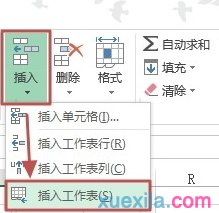
插入新表步骤2:说明:插入的工作表位与当前工作表前面,例如当前工作表为“sheet2”,插入的工作表“sheet3”在“sheet2”前面。感觉位置不符合要求,可以拖动工作表标签来移动位置。
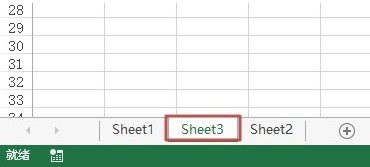
1.Excel2013怎么插入新的工作表
2.Excel表格教程
3.Excel表格的基本操作教程免费下载
4.Excel教程
5.Excel制作图表教程
6.excel2007怎么插入工作表
7.Excel2013中如何插入图表
思考:
思考1:怎样在EXCEL表格中加入一个新表格?
提示:有三种方法供参考 Excel版本参考:2013 方法一:开始-插入-插入工作表 方法二:直接点击+ 方法三:快捷键(shift+F11) 直接按住键盘上的shift+F11组合健即可
思考2:在EXCel中如何快速的添加新的一页表格
提示:点工作表右边的加号,如果要做的表格,跟现有的一模一样,可以右键,点表格,选,“移动或复制表格”,在出来的对话框下边点“建立副本",这样就有一个格式完全一样的表格了。
思考3:excel表格如何插入新的一行
提示:1.看下图,例如需要在第五行和第六行之间插入一行,就是在李健和李玉兰之间插入一行。 2.先选中第六行,在上面点击鼠标右键,在下拉菜单中选择“插入”。 3.看,在第五行和第六行之间出现了一个空白行。
思考4:怎样在excel表格中插入新的一列
提示:在E列上,右击,寻插入”命令即可;
思考5:在Excel中怎么在原有的表格中插入新的表格
提示:点击插入单元格下面的对象,然后选择由文件创建; 选择好文件之后,在显示为图标前面的框框里面打勾,然后可以在更改图标里面修改文件的路径; 确定之后再查看原来的表格,发现这个表格已经插入进去了。这样就可以了。在这里面的表格只要双击就...




